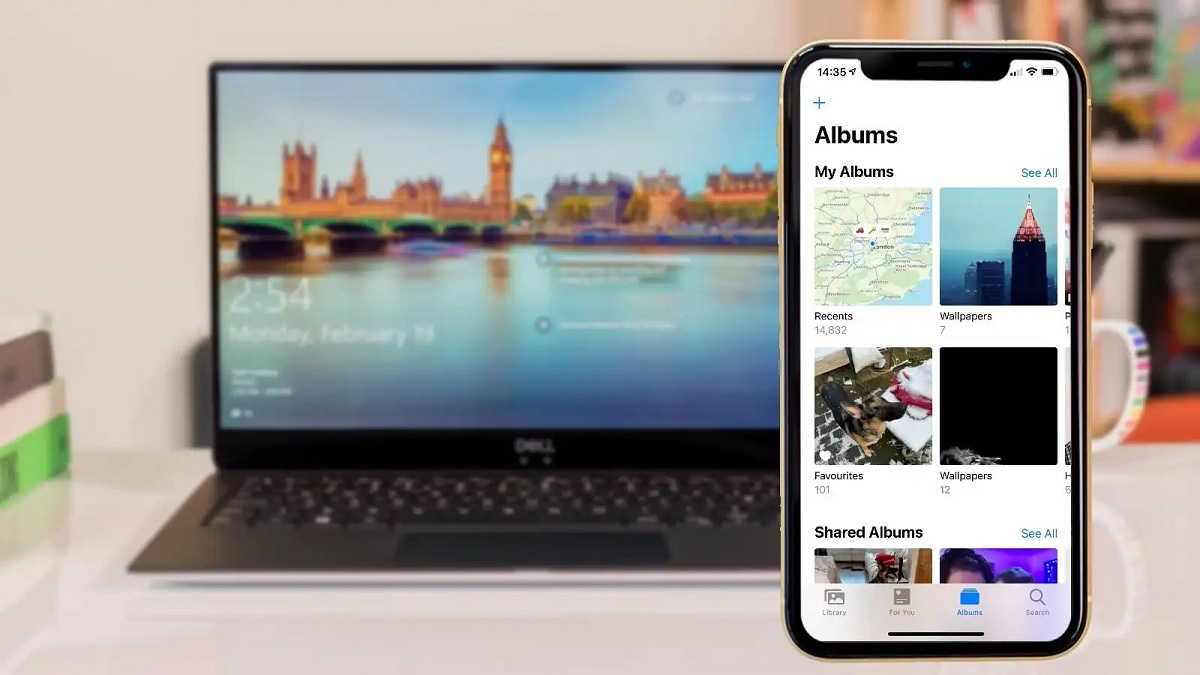Cara memindahkan foto iPhone ke laptop dapat Anda lakukan dengan beberapa langkah mudah. Ini dapat menjadi solusi bagi Anda yang ingin mencadangkan data yang Anda miliki.
Maka ketika perangkat iPhone yang Anda gunakan dalam keadaan rusak, mati, atau bahkan hilang, Anda tidak akan kehilangan memori berharga dengan para sahabat atau keluarga.
Baca Juga: Live Photo iPhone Tidak Ada Suara, Ini Penyebab dan Cara Menggunakan
Cara Memindahkan Foto iPhone ke Laptop Secara Mudah dan Praktis
Berikut ini beberapa pilihan cara untuk memindahkan foto dari perangkat iPhone ke perangkat PC, antara lain:
Pindahkan Foto di iPhone ke Laptop Melalui iTunes
Seperti yang kita tahu iTunes adalah software yang dibuat khusus untuk mendeteksi perangkat iPhone serta memindahkan berbagai file dari sejumlah device Apple ke PC.
Kali ini, iTunes berfungsi untuk memindahkan foto dari iPhone ke perangkat PC. Namun sebelum Anda menggunakan cara ni, pastikan Anda telah menyiapkan software iTunes dengan versi minimal 12.5 ke atas.
Berikut ini cara lengkap memindahkan foto iPhone ke laptop melalui iTunes antara lain:
- Langkah pertama, download dan install terlebih dahulu software iTunes 12.5 pada PC Windows 10 yang Anda gunakan.
- Kemudian sambungkan ponsel iPhone ke laptop dengan menggunakan kabel USB.
- Apabila muncul bar notifikasi keamanan, maka pilih saja opsi Percayai Komputer Ini untuk memberi akses ke komputer yang Anda gunakan.
- Langkah selanjutnya, silahkan buka software iTunes pada laptop dan tunggu hingga muncul ikon Device.
- Setelah itu, Anda klik menu Library serta masukkan kata sandi untuk mengunci iPhone yang Anda gunakan.
- Berikutnya silahkan Anda buka aplikasi Photos pada perangkat PC serta pilih menu Import pada bagian atas layar.
- Kemudian Klik opsi Form a USB Device serta seleksi foto-foto yang akan Anda pindahkan.
- Langkah terakhir, silahkan klik opsi Import Selected untuk mulai memindahkan foto-foto tersebut ke perangkat laptop atau PC Anda.
Baca Juga: Cara Hidden Album di iPhone, Solusi Efektif untuk Jaga Privasi!
Menggunakan Kabel USB
Cara lain untuk memindahkan foto iPhone ke perangkat laptop dapat Anda lakukan dengan menggunakan kabel USB. Proses mengimpor dan mentransfer foto dari perangkat iPhone ke perangkat iOS lain dengan USB cukup mudah dan sederhana.
Adapun tutorial lengkapnya antara lain:
- Pertama, silahkan hubungkan port mini USB ke perangkat iPhone serta port kabel lainnya ke laptop Windows 10 biasa.
- Selanjutnya akan muncul notifikasi pada layar iPhone yang Anda gunakan, kemudian silahkan pilih opsi Izinkan.
- Setelah itu, silahkan buka aplikasi File Explorer pada PC.
- Kemudian buka device iPhone yang telah terdeteksi.
- Maka silahkan copy dan paste berbagai gambar dan foto yang akan Anda pindahkan ke drive C:/ atau D:/ pada perangkat laptop.
- Agar lebih mudah, Anda pun bisa membuat folder baru khusus foto dari iPhone pada penyimpanan PC. Ini dapat Anda lakukan dengan cara klik kanan > New Folder pada aplikasi File Explorer.
Baca Juga: Cara Setting Kamera iPhone X untuk Hasil Maksimal, Simak Trik dan Tips!
Melalui Google Drive
Selain dua cara di atas, Anda juga dapat memanfaatkan Google Drive untuk memindahkan foto iPhone ke laptop, tanpa harus menggunakan kabel USB.
Hal ini karena sifatnya yang terbuka dan dapat diakses oleh perangkat apa saja. Seperti yang kita tahu bahwa Google Drive merupakan salah satu penyimpanan cloud terbaik yang disediakan oleh Google.
Anda juga dapat memanfaatkan Google Drive untuk memindahkan foto dari iPhone ke iPhone atau iPhone ke Android. Hanya dengan mengandalkan koneksi internet saja.
Berikut ini simak cara mudah memindahkan foto iPhone ke laptop dengan memanfaatkan Google Drive, antara lain:
- Langkah pertama, silahkan kunjungi situs Google Drive pada browser HP iPhone Anda.
- Kemudian pilih Buat Akun apabila Anda belum pernah menggunakan Google Drive sebelumnya.
- Setelah itu, silahkan klik Baru dan pilih menu Upload File lalu pilih file foto yang akan Anda pindahkan.
- Selanjutnya, jika file foto berhasil Anda upload, maka silahkan klik file tersebut dan pilih opsi Dapatkan Link yang bisa Anda bagikan.
- Langkah selanjutnya, buka tautan file foto tersebut dengan menggunakan laptop.
- Berikutnya klik Download untuk mulai melakukan penyimpanan berbagai foto dari perangkat iPhone Anda ke penyimpanan komputer.
Dari berbagai pilihan cara memindahkan foto iPhone ke laptop di atas, dapat Anda pilih mana yang Anda anggap paling efektif. Dengan demikian, Anda dapat membackup serta menghemat memori internal ponsel iPhone yang Anda miliki secara lebih mudah dan aman. (R10/HR-Online)